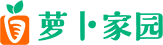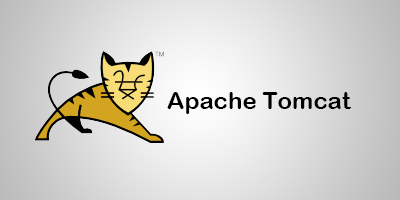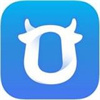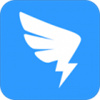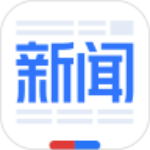应用介绍
tomcat安装教程说起这款软件我就想到的是程序员们都非常喜欢用的超级服务器搭建的一款工具,在这款Tomcat中,海量的用户们可以轻松的使用servlet来进行一些进行的服务器的搭建都是没有任何的问题的,而且功能十分的请打丰富,带你看看什么才叫做真正的扩展性还有延展性。在开发的时候,调试jsp的神器,就比如说你在需要搭建服务器的时候这款软件绝对是你的不二之选,现在就赶紧的过来和我一起下载吧。
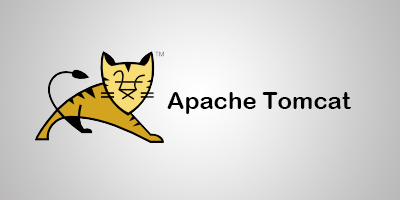
tomcat官方版软件特色
1、apache推出的开发容器,实现了对Servlet和JSP的支持;
2、体积小巧,安装便捷,直装版无需手动配置环境;
3、内置完善的配置管理工具,满足您的多种需求。
tomcat官方版软件使用方法
Tomcat环境变量配置教程
1、鼠标右键点击【这台电脑】-->选择【属性】->【高级系统设置】-->【系统变量】。
2、然后,点击“系统变量”框下的【新建】按钮。(1)新建CATALINA_BASE变量变量名:CATALINA_HOME变量值:Tomcat安装位置,即刚刚解压文件夹下bin文件所在位置。
3、新建CATALINA_HOME变量变量名:CATALINA_HOME变量值:变量值同上,填Tomcat的安装位置。
4、找到Path变量,点击编辑 变量名:Path 变量值: %CATALINA_HOME%bin。
5、打开cmd命令提示符,输入startup后回车,就可以看到Tomcat成功启动了。
tomcat官方版软件常见问题
修改Tomcat端口号?
1、找到Tomcat目录下的conf文件夹
2、进入conf文件夹里面找到server.xml文件
3、打开server.xml文件
4、在server.xml文件里面找到下列信息
maxThreads="150" minSpareThreads="25" maxSpareThreads="75"
enableLookups="false" redirectPort="8443" acceptCount="100"
connectionTimeout="20000" disableUploadTimeout="true" />
5、把port="8080"改成port="8888",并且保存
6、启动Tomcat,并且在IE浏览器里面的地址栏输入http://127.0.0.1:8888/
如果出现一只猫等信息,端口号就修改成功了!